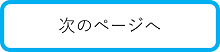- 事務所向けの関連マニュアル
目次
- 顧客管理編 TOP
- 画面紹介
- 顧客管理設定
- 情報の登録・ID発行
- 情報の修正・削除
- メニュー設定・関連付け
- オプション設定(勤怠管理・WEB明細)
- オプション設定(電子・共有)
- データ書き出し
顧客IDの発行
登録した個人にIDを発行します。顧客がMyKomonを利用できるようになります。
ご契約内容により、一部の項目が表示されない場合がございます。
①「ユーザID発行」をクリック
②該当の個人にチェックを入れ、「ユーザID(顧客)」を入力
③「次へ進む」をクリック
(a)メールアドレスを転記
個人情報にメールアドレスを登録している場合、ユーザIDに転記できます。
④表示する事務所名を選択
※別表示名の登録方法は、IT担当者向けマニュアル 事務所管理編をご覧ください。
④表示する事務所名を選択
※別表示名の登録方法は、IT担当者向けマニュアル 事務所管理編をご覧ください。
⑤利用するメニューにチェックし、「次へ進む」をクリック
※「楽しい給与計算」「@メディカル」は有料サービスです。一度メニューを設定すると翌月まで外すことができません。
※「楽しい給与計算」は有料サービスです。一度メニューを設定すると翌月まで外すことができません。
⑥「発行する」をクリック
顧客IDの発行が完了しました。
(b)ID通知書
IDや初期パスワード等を記載した画面を表示します。印刷やPDFにして顧客にそのままお渡しいただけます。
(c)アクセス端末制限
アクセス端末制限の利用申込ができます。
詳細は、IT担当者向けマニュアル 運用管理・各種設定編をご覧ください。
(b)ID通知書
IDや初期パスワード等を記載した画面を表示します。印刷やPDFにして顧客にそのままお渡しいただけます。
(c)アクセス端末制限
アクセス端末制限の利用申込ができます。
詳細は、IT担当者向けマニュアル 運用管理・各種設定編をご覧ください。
MyKomonをもっと
使いこなしたい
便利な機能の紹介や、作業の効率化・簡略化の方法を学べるコンテンツを多数用意しております。
お問い合わせはこちら
移転、事務所名変更などの
情報変更もこちらからご依頼ください。
もっと効率UP!
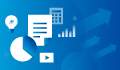
MyKomon
超活用術
詳しくみる